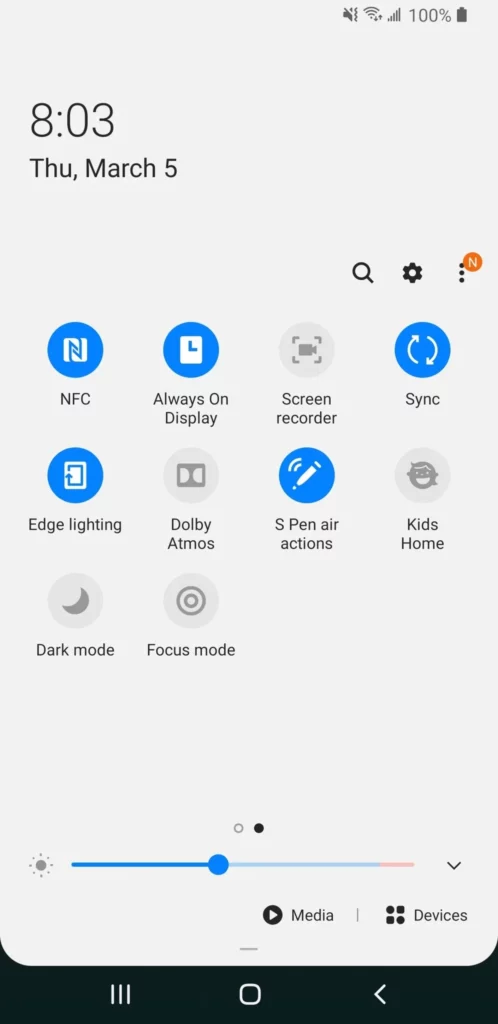5 Cara Merekam Layar Di Hp Samsung yang Mudah Diikuti : Perekam layar merupakan fitur di hp yang banyak dibutuhkan penggunanya. Fungsinya sendiri memang sangat penting. Contohnya seperti merekam pelajaran selama waktu yang tidak sempat diikuti atau ingin menunjukkan sesuatu di hp kepada orang lain melalui vidio. Dulunya fitur ini jarang ada di hp android seperti sekarang, rata-rata orang mengunduh aplikasi untuk dapat merekam layar hp. Salah satu merek hp yang terkenal memiliki fitur ini adalah samsung, berikut cara merekam layar di hp samsung:
5 Cara Merekam Layar Di Hp Samsung yang Mudah Diikuti
Buka Panel Layar
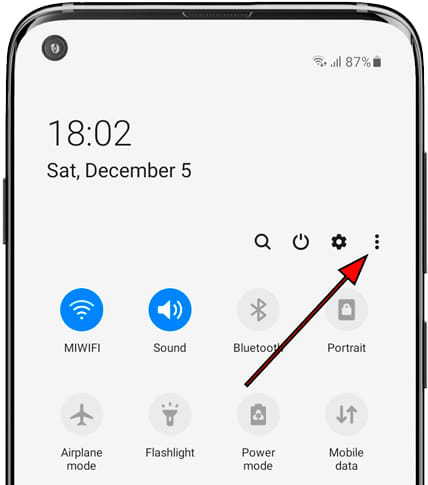
Langkah cara merekam layar di hp samsung yang pertama adalah membuka panel layar. Panel hp sendiri sangat mudah ditemukan, yaitu tarik bagian atas hp lalu panel layar pun muncul. Hal ini seperti menu pintas di hp jadi semua fitur penting yang biasa dibutuhkan dalam keadaan darurat atau genting ada di sana. Contohnya senter, kalkulator, pengaturan data seluler, wifi, bluetooth, GPS, dll.
Jika ingin memulai perekaman layar di hp samsung carilah ikon dengan nama screen recorder atau perekam layar. Fitur screen recorder ini sebetulnya tidak terdapat pada seluruh android yang ada, hp android keluaran 2011 ke atas lah yang memilikinya. Sedangkan pada tahun sebelumnya screen recorder ini belum terlalu dikenal atau diketahui orang banyak.
Atur Suara Rekaman
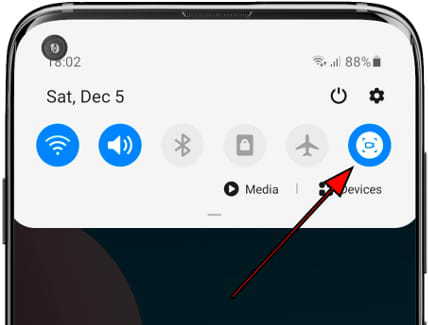
Berikutnya, setelah menekan ikon perekam layar maka akan muncul perintah untuk melakukan pengaturan suara rekaman. Maksudnya pengguna diharapkan memilih kualitas suara manakah yang akan ikut terekam nantinya. Khusus pada hp samsung ada tiga pilihan suara rekaman. Pertama tanpa suara, kedua suara media, dan ketiga suara media dan mikrofon.
Tiga fitur suara layar rekaman ini sangat membantu pengguna, terlebih pada pilihan kedua dan ketiga yaitu suara media atau suara media dan mikrofon. Dengan pilihan kedua pengguna dapat merekam layar dengan suara asli dari yang dihasilkan hp tersebut tanpa tercampur suara berisik di sekitarnya. Sedangkan pilihan ketiga yaitu suara media dan mikrofon sangat cocok bagi yang ingin menjelaskan sesuatu mengenai sebuah aplikasi di hp, biasanya cocok bagi para youtuber.
Cara Merekam Layar Di Hp Samsung, Siapkan Posisi Layar Rekaman
Langkah ketiga dari cara merekam layar di hp samsung adalah menyiapkan posisi layar yang ingin direkam. Hal ini tentunya sangat perlu diatur sebaik mungkin agar hasil rekamannya nanti akan sesuai dengan yang diharapkan. Jadi disarankan bagi yang ingin merekam layar hp, posisikan layar serapi mungkin agar apa yang ingin direkam tertangkap dengan baik. Matikan terlebih dahulu notifikasi dari hal yang tidak terlalu penting, agar saat proses perekaman berlangsung tidak ada pemberitahuan yang muncul dan menghalangi layar yang sedang direkam.
Tambahkan Tulisan dengan Menggunakan Fitur Draw On Screen
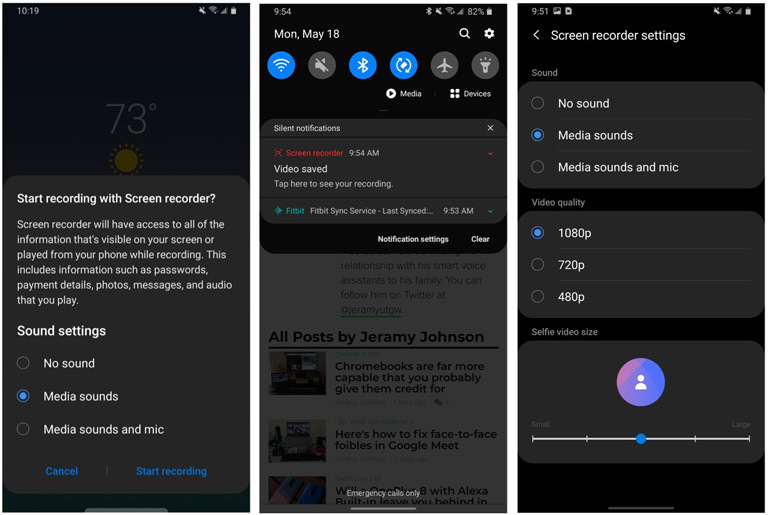
Jika posisi layar selesai diatur, pencet lah start recording untuk memulai rekaman layar. Dimulai dengan hitungan mundur, perekaman layar pun dimulai. Bagi para pemakai hp samsung terdapat dua keistimewaan dalam fitur screen recorder ini. Selain fitur pemilihan suara, samsung pun melengkapi fitur perekaman layar dengan draw on screen. Dimana pengguna dapat menulis atau mencoret sesuatu di layar saat proses perekaman layar berlangsung.
Misalkan ada catatan penting yang harus ditambahkan pada saat rekam layar maka dengan fitur draw on screen hal itu dapat dilakukan dengan mudah. Tidak hanya itu, fitur lainnya seperti picture on picture juga terdapat dalam screen recorder. Pengguna dapat mengambil gambar dalam proses perekaman.
Pencet Tombol Stop untuk Penyimpanan
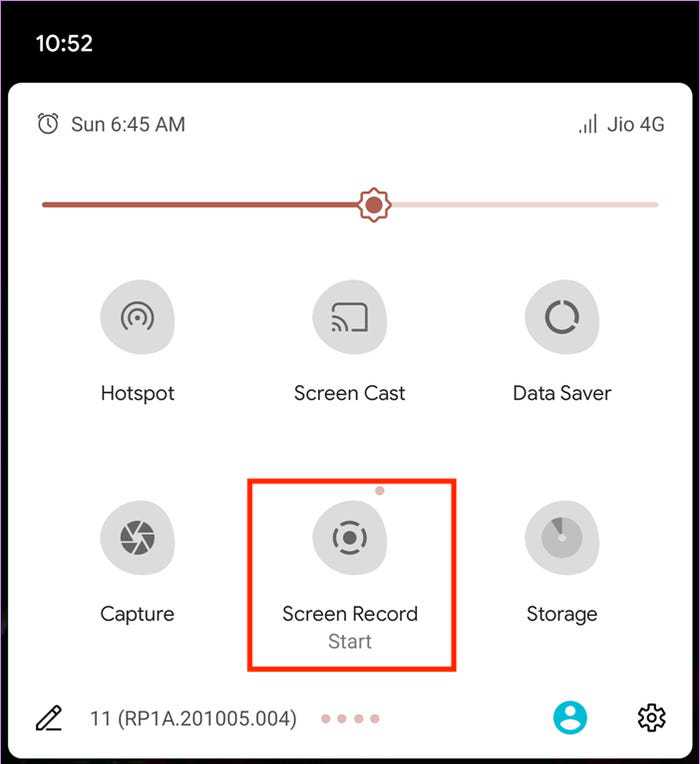
Cara terakhir tentunya sangatlah mudah dan simple, untuk mengakhiri proses perekaman layar pengguna hanya perlu memencet tombol stop dengan ikon berwarna merah. Jika proses perekaman layar dirasa sudah cukup tekanlah tombol stop maka otomatis kegiatan rekaman layar berhenti, dan hasilnya tersajikan dalam bentuk file video yang tersimpan di hp samsung pengguna.
Itulah tadi 5 langkah cara merekam layar di hp samsung yang cukup mudah diikuti. Agar hasil rekaman layar bagus maka sebaiknya kosongkan sedikit penyimpanan memori file hp samsung, maka dengan begitu saat proses perekaman berlangsung hp tidak akan lemot atau lambat. Ditambah proses seperti perekaman layar biasanya memerlukan ruang penyimpanan video yang cukup jika video berdurasi lebih dari 3 menit.
Baca Juga : 6 Pilihan Aplikasi Rekam Layar dan Suara Khusus Untuk Pengguna Android